
CLOUD ACE
Cách Cài Đặt Shared Drive Trên Google Drive (Part 1)

Bên cạnh My Drive, Google Drive còn có một không gian lưu trữ dùng chung trên Google Workspace cho các nhóm, phòng ban trong công ty gọi là Shared Drives.
Hãy cùng Cloud Ace tìm hiểu các thông tin về tính năng đặc biệt này trên Google Drive.
1. Shared Drive Là Gì ?
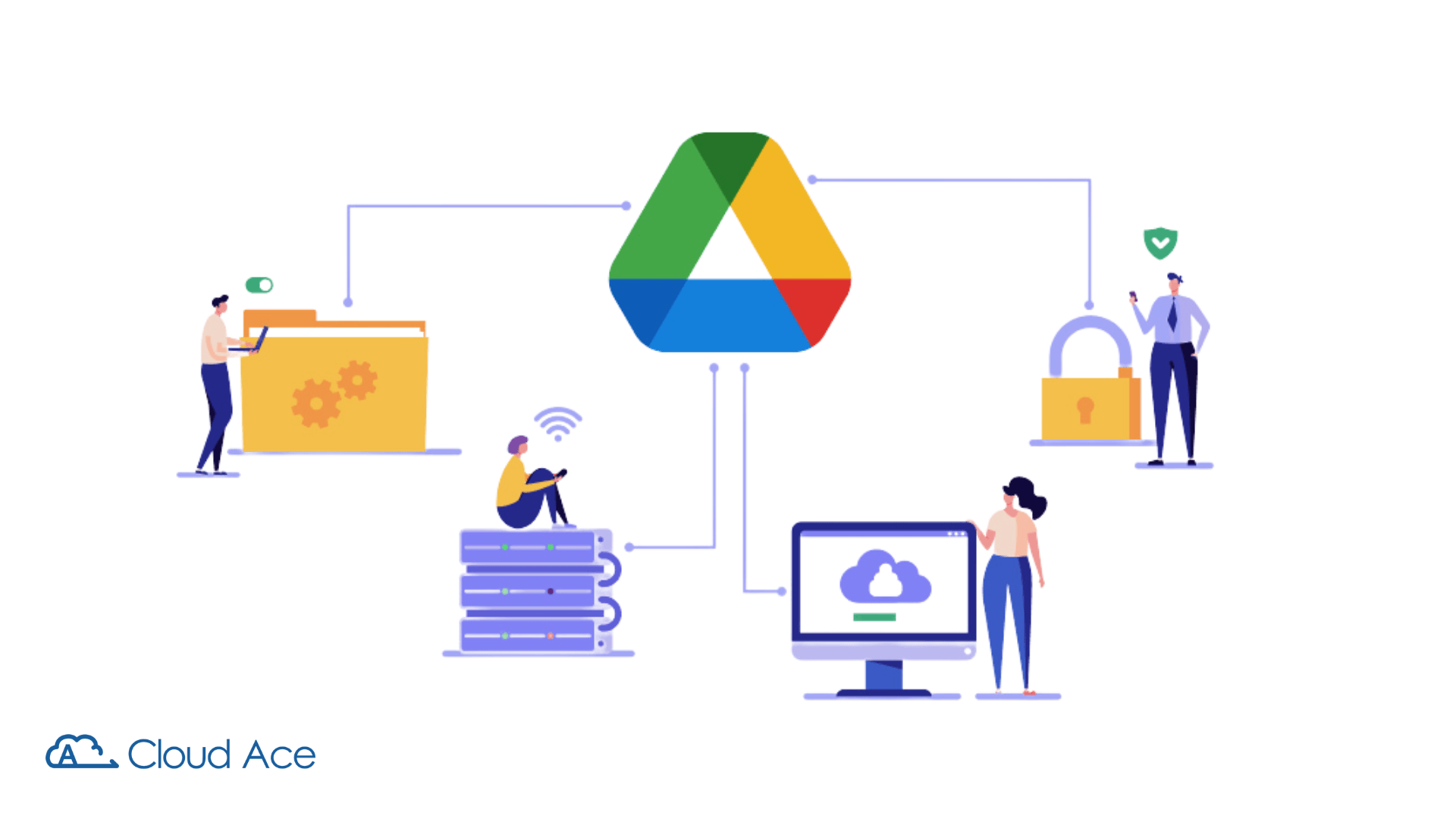
Bộ nhớ dùng chung (Shared Drives) với tên gọi cũ là Team Drives – là một không gian lưu trữ chung cho các nhóm dự án, phòng ban trong công ty có thể dễ dàng lưu trữ, tìm kiếm và truy cập vào các file tài liệu nhóm một cách dễ dàng linh hoạt từ bất cứ nơi nào và trên bất kỳ thiết bị nào.
Shared Drives được hỗ trợ ở các phiên bản Business Standard, Business Plus đến Enterprise (Enterprise Essentials, Enterprise Standard, Enterprise Plus) và phiên bản cho giáo dục – G Suite for Education.
2. Cách Sử Dụng Bộ Nhớ Dùng Chung
2.1. Cách Tạo Team Drives
B1: Mở Google Drive
B2: Ở bên trái, nhấp vào Shared Drives
B3: Nhấp vào biểu tượng New ở trên cùng
B4: Nhập tên và nhấp vào Create
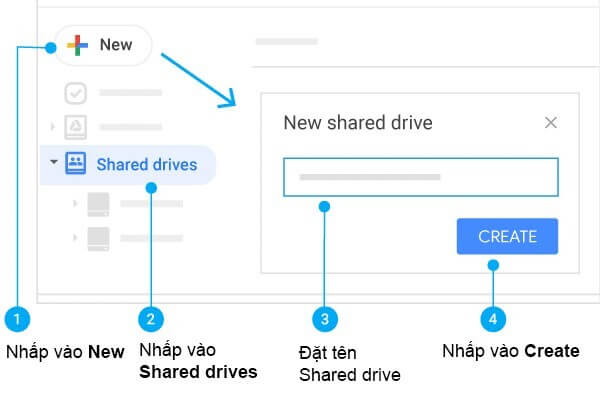
2.2. Thêm File/Folder Vào Team Drives
B1: Truy cập vào Google Drive.
B2: Nhấp chuột trái vào Shared Drives.
B3: Nhấp vào New.
B4: Chọn tạo File/Folder mới hoặc upload File/Folder sẵn có.
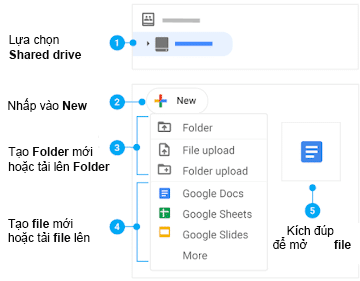
2.3. Ẩn Hoặc Hiện Team Drives trong Google Drive
B1: Truy cập vào Google Drive.
B2: Nhấp chuột vào Shared Drives.
B3: Cách ẩn/hiện Shared Drive:
- Để ẩn Shared Drive: nhấp chuột phải Folder và nhấp vào Hide Shared Drives
- Để hiện Share Drive: nhấp chuột phải Folder và nhấp vào Unhide Shared Drives
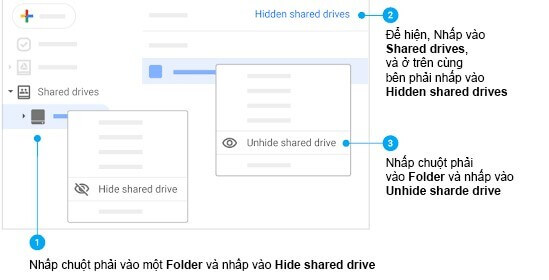
Cloud Ace - Managed Service Partner của Google Cloud
- Trụ sở: Tòa Nhà H3, Lầu 1, 384 Hoàng Diệu, Phường 6, Quận 4, TP. HCM.
- Văn phòng đại diện: Tầng 2, 25t2 Hoàng Đạo Thúy, Phường Trung Hoà, Quận Cầu Giấy, Thành phố Hà Nội.
- Email: sales.vn@cloud-ace.com
- Hotline: 028 6686 3323
- Website: https://cloud-ace.vn/

